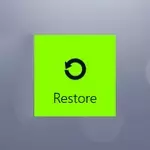
Ponowna instalacja systemu Windows 8, jeśli zostanie załadowany system operacyjny
Uwaga: Po pierwsze polecam zapisanie wszystkich ważnych danych na mediach zewnętrznych, podczas instalacji można je usunąć.
Pod warunkiem, że system Windows 8 na laptopie można uruchomić i nie występują żadne poważne błędy, dzięki któremu laptop jest natychmiast wyłączony lub coś innego, co uniemożliwia, aby ponownie zainstalować Windows 8 na laptopie, wykonaj następujące kroki:
- Otwórz "Panel Miracle" (tak zwany panel w prawo w systemie Windows 8), kliknij ikonę "Parametry", a następnie "Zmiana ustawień komputera" (znajduje się na dole panelu).
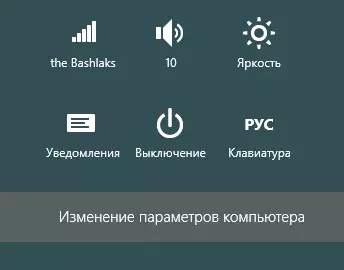
- Wybierz element menu "Aktualizacja i odzyskiwanie"
- Wybierz "Przywróć"
- W "Usuń wszystkie dane i instalacja systemu Windstall" Ustęp kliknij "Start"
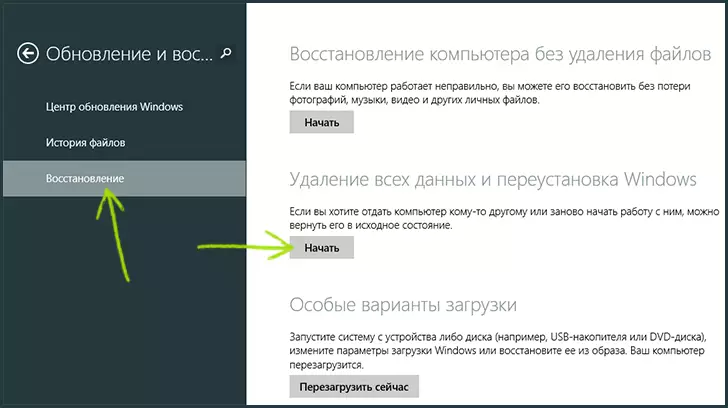
Zacznie się ponownie zainstalowanie systemu Windows 8 (postępuj zgodnie z instrukcjami, które pojawią się w procesie), dzięki czemu wszystkie dane użytkownika na laptopie zostaną usunięte i przyjdzie do stanu fabrycznego z czystym systemem Windows 8, ze wszystkimi sterownikami i programami z Producent komputera.
Jeśli system Windows 8 nie zostanie załadowany i ponownej instalacji opisanej metody jest niemożliwe
W tym przypadku, aby ponownie zainstalować system operacyjny, należy użyć narzędzia do odzyskiwania, które jest obecne na wszystkich nowoczesnych laptopach i nie wymaga systemu operacyjnego. Jedyną niezbędną rzeczą jest działający dysk twardy, którego nie sformatowałeś po zakupie laptopa. Jeśli jest to odpowiednie dla Ciebie, przejdź do instrukcji, jak zresetować ustawienia fabryczne do ustawień fabrycznych i postępować zgodnie z opisem instrukcji, na końcu otrzymasz rehavtered Windows 8, wszystkie sterowniki i niezbędne (i niezbyt) programy systemowe.
W tym wszystkim, jeśli pojawiły się jakiekolwiek pytania - komentarze są otwarte.
